- 系统
- 教程
- 软件
- 安卓
时间:2021-03-19 来源:u小马 访问:次
135编辑器官方电脑版是一款在线图文排版工具,135编辑器(主编编辑器)打破传统排版方式,通过秒刷功能,选中内容(图片、文字),应用样式,快速排版。在135编辑器官方版上用户可以随心所欲的变换颜色调整格式,更有神奇的自动配色方案。下面和小编一起来了解一下135编辑器上传照片改变大小和位置的方法,希望大家会喜欢。
135编辑器上传照片改变大小和位置的方法:
登陆编辑器,点击多图上传,选择一张图片,点击开始上传,上传成功后点击确定。
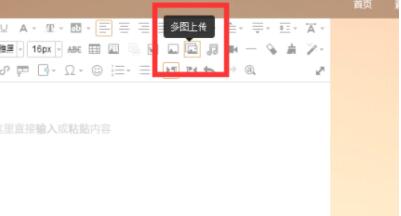
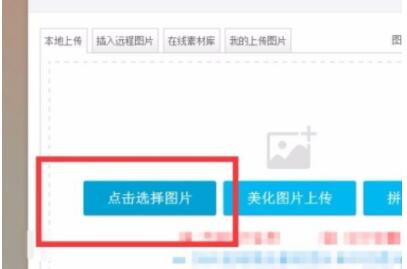
你可以看到编辑器里成功插入了一张图片。双击该图片。
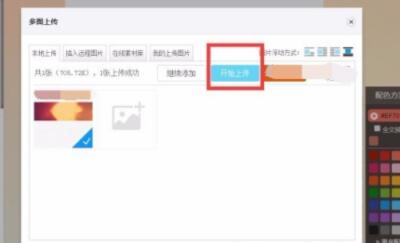
跳出了一个提示框出来的那一栏可以修改图片宽度,我输入了300px,而且修改后图片大小是等比例缩放的。
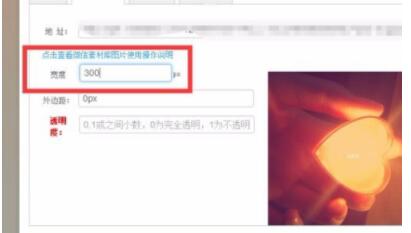
外边距可以不用改,如果你想把这图片透明度调一下,那么在透明度输入0至1之间的小数,0是完全透明,1是不透明。
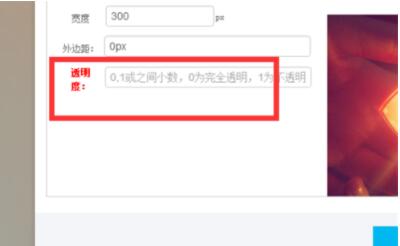
调整好透明度后你可以看到右下角的预览图,比如我输入了0.5,你就能看到图片明显变透明了,都调整好了就点击确定。
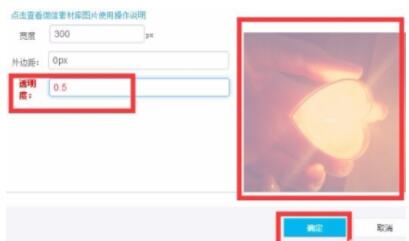
你就能看到这张图片整体缩小了,而且透明度变了。如果你觉得不满意还可以再次双击再次编辑。
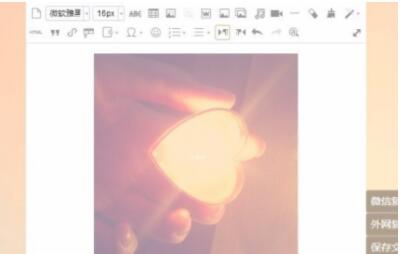
以上介绍的内容就是关于135编辑器上传照片改变大小和位置的具体方法,不知道大家学会了没有,如果你也遇到了这样的问题的话可以按照小编的方法自己尝试一下,希望可以帮助大家解决问题,谢谢!!!想要了解更多的软件教程请关注Win10u小马~~~~





